Надстройка для транслитерации или кодирования (замены символов их кодами) выделенного диапазона ячеек Excel
При запуске надстройки в Excel формируется панель инструментов, при помощи которой можно выполнять следующие действия:
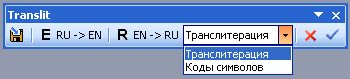
- Нажатием кнопки RU->EN выполнить транслитерацию выделенного диапазона ячеек
- Нажатием кнопки EN->RU выполнить транслитерацию выделенного диапазона ячеек
- В выпадающем списке «Режим работы» можно переключить режим замены символов - второй пункт выпадающего списка «Коды символов» вместо транслита включает режим замены символов их кодами AscW (и обратный режим замены кодо исходным текстом, используя вызов функции ChrW)
- Нажатием последних двух кнопок (галочка и крестик) можно управлять видимостью листа надстройки, на котором расположена таблица соответствия символов кириллицы и латиницы
- Самая левая кнопка (со значком дискеты) выполняет сохранение изменений в файле надстройки, и создание её резервной копии в специально созданной папке.
Особенности работы надстройки:
1) Все формулы в обрабатываемом диапазоне заменяются значениями.
2) производится замена ТЕКСТА ячейки, а не её ЗНАЧЕНИЯ.
Таким образом, если в ячейке была формула, возвращающая логическое значение 0 (в ячейке отображается текст FALSEили ЛОЖЬ), то после обработки этой ячейки в ней окажется текст LO^ZH`)
Таким образом, если в ячейке была формула, возвращающая логическое значение 0 (в ячейке отображается текст FALSEили ЛОЖЬ), то после обработки этой ячейки в ней окажется текст LO^ZH`)
3) Обратная транслитерация корректно работает только в режиме «Коды символов» - причина в том, что если в исходном тексте присутствуют как символы кириллицы, так и символы латиницы, то после применения функции "транслит" все кириллические символы заменяются латиницей, а латиница не изменяется. При обратном преобразовании макрос не знает, какие символы обрабатываемой ячейки до преобразования были латиницей, а какие - кириллицей, - потому заменяет ВСЮ латиницу на кириллицу.
Разницу в результатах вижно на этом скриншоте
4) Функции транслита можно применять и в ячейках листа Excel, как любые другие UDF:
Используйте для этого формулы =Translit2EN($A2;1) и =Translit2RU(F2;1), если требуется преобразование текста в коды символов,
или же формулы =Translit2EN($A2) и =Translit2RU(F2), если нужен именно транслит и обратный транслит.
(второй параметр формулы для режима «транслит» равен нулю, его можно опустить - он используется по-умолчанию)
Пример использования формул можно посмотреть в прикреплённом к статье тестовом файле Excel.
5) В таблице соответствия символов латиницы и кириллицы не должно быть повторяющихся кодов
Сейчас используется примерно такая таблица соответствия:

Почему перед некотороми из символов добавлен символ "крышечка" - станет понятно после прочтения этой статьи
(чтобы исключить проблемы с обратной транслитерацией)
6) После обработки диапазона ячеек производится автоматическое копирование этого диапазона в буфер обмена
(аналогично нажатию комбинации клавиш Ctrl + C)
(аналогично нажатию комбинации клавиш Ctrl + C)
7) В связи с необходимостью копирования диапазона в буфер обмена (и последующей вставки в другую программу), былаотключена функция обработки выделенных несмежных диапазонов.
8) Программа обрабатывает ячейки только в используемом диапазоне листа, независимо от того, какой диапазон выделен изначально.
Т.е. вы можете выделить столбец целиком - макрос автоматически уменьшит высоту выделенной области, чтобы ограничить обрабатываемый диапазон только используемыми ячейками.
9) Программа перебирает все ячейки в цикле - поэтому обработка может работать медленно при больших диапазонах обрабатываемых данных.
При необходимости макрос можно существенно ускорить, если обрабатывать не текст ячеек, а их значения.
| Вложение | Размер | Загрузки | Последняя загрузка |
|---|---|---|---|
| Translit.xla | 75 КБ | 30 | 4 недели 3 дня назад |
| Тестовый файл для надстройки - с формулами транслита | 28 КБ | 19 | 13 недель 6 дней назад |














Комментарии
А если на листе используются формулы транслитерации, - нажмите F9 для принудительного пересчета формул.
Чтобы буквы поменять, пароль не нужен. Я специально на панель инструментов вывел 2 кнопки, - скрыть / отобразить лист настроек, на котором можно задать те самые буквы.
Нужен пароль на редактирование. Буду премного благодарен.
Т.е. "Я" получается как "YA". А хотелось бы как "Ya".
Вроде бы, надстройка и выполняет такую замену (несколько символов латиницы на кириллицу)
В чем проблема-то? Что конкретно не получается?
Если можно, объясните новичку, как можно заменить несколько символов в латинице. Обратная транслитерация (EN - RU) не требуется.